
Cum să arhivați fișierul, documentele, fotografiile, folderul cu fișiere, documente, fotografii în zip pentru a trimite prin poștă?
Un articol despre cum să arhivați fișiere și foldere. Scheme de arhivare a documentelor.
Navigare
- Arhivarea fișierelor. Concept
- Arhivarea oportunităților sau de ce aveți nevoie de ea?
- Metode de arhivare
- Dosar cu fișiere în zip. Creatură. (Opțiunea numărul 1)
- Arhivarea documentelor, fotografiilor, folderelor cu fișiere, documente, fotografii (opțiunea numărul 2)
- Informații utile
- Video: arhivarea fișierelor în Windows
Arhivarea fișierelor. Concept
Arhivare - Acesta este procesul de schimbare a domeniului de aplicare a fișierelor (creștere / scădere), fără a afecta performanța fișierelor de înaltă calitate.
Sens arhivare Este faptul că fișierele, folderele sunt postate într-o arhivă virtuală, economisind acolo, în forma sa originală.

Înțelesul arhivei în viața reală este similar cu arhiva virtuală, depozitarea informațiilor
Exemplu mic:
- pe desktop există o carte
- cartea este stocată într-un fișier de informații de dimensiuni mari, de exemplu 2 MB
- arhivarea unei cărți, puteți reduce dimensiunea unui fișier de până la 150 KB cu economisirea textului integral, citiți calitatea
Sketchy Image File - Cărți după arhivare:
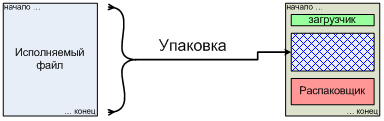
Sistemul de arhivare și compresie mai simplă
Cu toate acestea, nu toate fișierele sunt supuse scăderii. Fișierele video, muzicale, fotografice sunt dificil de redus. Astfel de fișiere sunt "tumperate", arhivate mai precis într-un fișier mare, ambalat.
Arhivarea oportunităților sau de ce aveți nevoie de ea?
- reducerea caracteristicilor dimensionale ale fișierelor de calitate
- locația compactă a fișierelor într-un spațiu virtual specific
- abilitatea de a salva într-un fișier set de fotografii, video, text
Metode de arhivare
Există două opțiuni pentru arhivare:
- utilizarea programului intern - Arhiver Ferestre zip. (Opțiunea numărul 1)
- utilizarea altor programe de dezvoltatori Winrar și 7-Zip (Opțiunea numărul 2)
Cel mai popular este prima metodădeoarece atunci când este maritim Zip. - Arhiva, toate versiunile Windows. Pot lua informații în modul implicit. Metoda minus este gradul mic de fișiere "rambursate".
Al doilea mod Deschide capacitatea de a trimite un număr imens comprimat în arhivă, fișiere.
Mai jos, luați în considerare opțiunea, arhivarea cu Ferestre zip..
Dosar cu fișiere în zip. Creatură. (Opțiunea numărul 1)
Sistem:
- marcați butonul de mouse-ul necesar
- vizualizați elementul de meniu
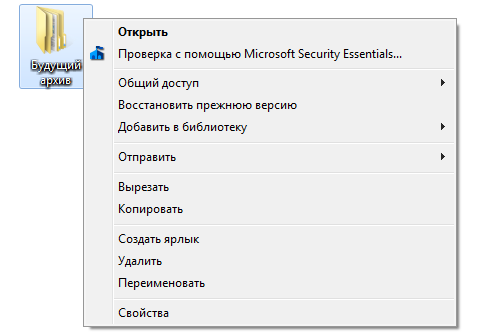
Meniul contextual pentru arhivarea ulterioară
- activați șirul "Trimiterea"
- În subsecțiunea care apare, marcați condiția "Zip-folder comprimat"
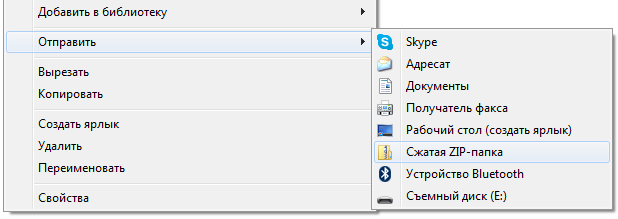
Activarea elementului "Folder Zip comprimat"
- așteptați câteva minute de plasare a dosarului din arhivă cu numele inițial
- examinați noul folder în același director ca și folderul inițial.
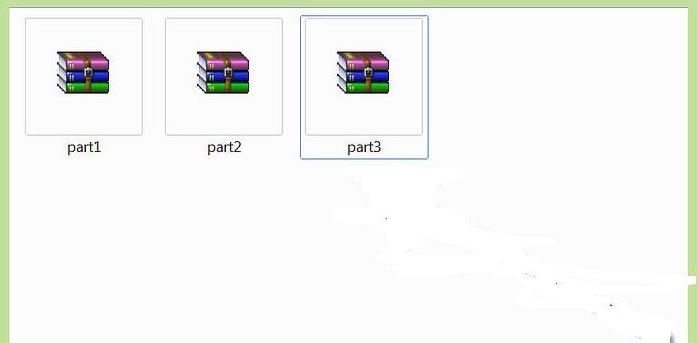
Vizualizarea folderelor de arhivă pe un computer
- utilizați informații de arhivă pentru a trimite la E-mailMigrain de către flash. - dispozitiv, înregistrări pe disc
Arhivarea documentelor, fotografiilor, folderelor cu fișiere, documente, fotografii (opțiunea numărul 2)
Având în vedere că trimiterea de fotografii, documente, video, muzică necesită o comprimare îmbunătățită, optim, aplicați opțiunea numărul 2, arhivarea cu programe terțe părți WinRAR / 7-ZIP.
Sistem:
- descărcați arhivatorul pentru această referință
- marcați dosarul care urmează să fie arhivat
- vizualizați meniul Deschideți selectând șirul "Adauga la arhiva" ("Adăugați la Arhive)
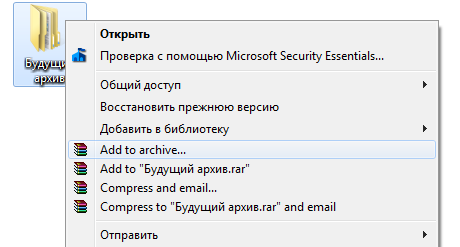
Activați șirul "Adăugați la arhivă" ("Adăugați la Arhive)
- examinați meniul deschis Winrar.
- selectați o tehnică de compresie
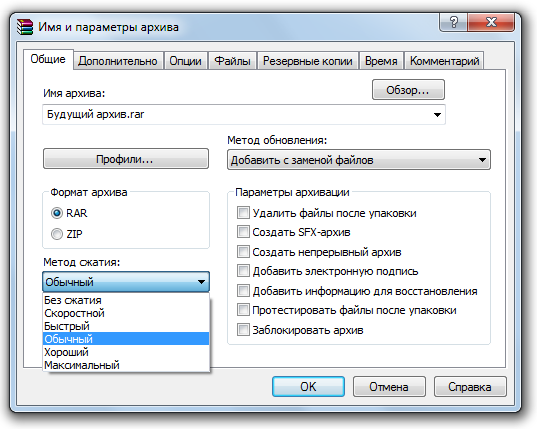
Alegerea unei metode de compresie
- apasă pe " Bine "
- dacă doriți, veniți cu un nou nume de fișier.
- alternativ, activați șirul "Adăugați la arhivă" arhivă.rar "Arhiva. Acest lucru vă va ajuta să arhivați fișierul fără preconfigurare în opțiunea de compresie medie.
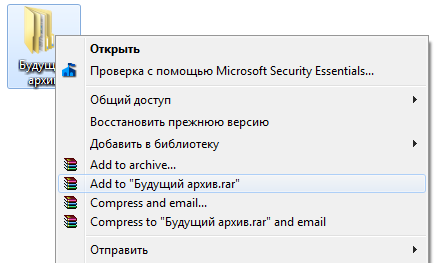
Activați șirul "Adăugați la arhivă" Nume arhivă.rar "pentru a evita setările
Informații utile
- descărcați Archiver Winrar. poate că acest link
- descărcați Archiver 7-zip., convenabil aici
Link-urile sunt prezentate de pe site-ul dezvoltatorului.
Sperăm că nu veți avea probleme de arhivare a fișierelor!
Loc de muncă bun!
